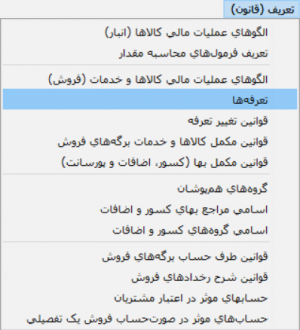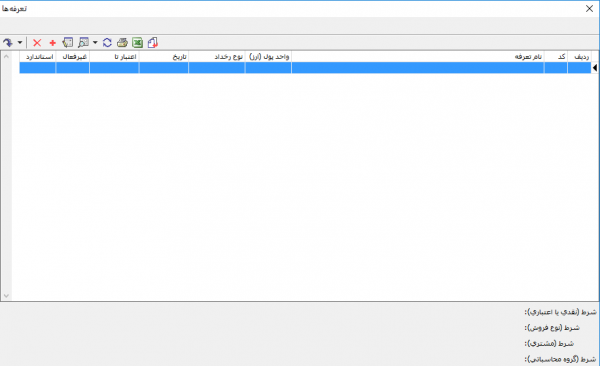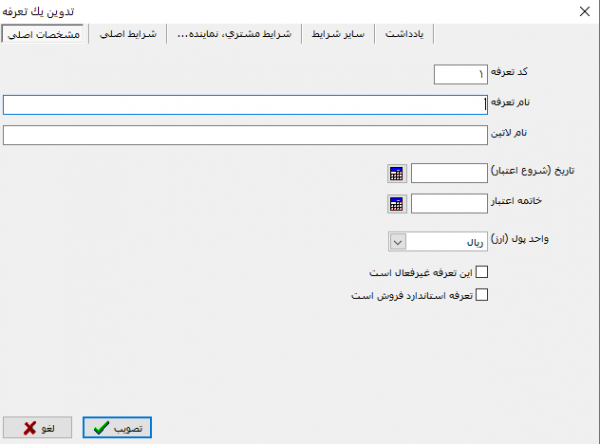تعرفهها
تعرفهها
تعرفهها وظيفه تعيين بهای فروش كالاها و خدمات را برعهده دارند.
جهت مشاهده، مدیریت اعم از تعریف، اصلاح و یا حذف تعرفهها از پنجره " تعرفهها " استفاده میشود.
به منظور دسترسی به این پنجره، مطابق شکل زیر از منوی " تعریف (قانون) " ، " تعرفهها " را انتخاب نمایید.
پنجره " تعرفهها " به شکل زیر باز خواهد شد:
تکمههای موجود در نوار ابزار تعرفهها به شرح زیر میباشند :
 : جهت حذف تعرفه تحت مکان نما مورد استفاده قرار میگیرد. این تکمه معادل کلیدهای ترکیبی "Ctrl + Delete" از صفحهکلید میباشد.
: جهت حذف تعرفه تحت مکان نما مورد استفاده قرار میگیرد. این تکمه معادل کلیدهای ترکیبی "Ctrl + Delete" از صفحهکلید میباشد.
 : جهت تعریف تعرفه جدید مورد استفاده قرار میگیرد. این تکمه معادل کلید "Insert" از صفحهکلید میباشد.
: جهت تعریف تعرفه جدید مورد استفاده قرار میگیرد. این تکمه معادل کلید "Insert" از صفحهکلید میباشد.
 : جهت اصلاح تعرفه تحت مکان نما از طریق محاوره مورد استفاده قرار میگیرد. این تکمه معادل کلیدهای ترکیبی " Shift + Enter " از صفحهکلید میباشد.
: جهت اصلاح تعرفه تحت مکان نما از طریق محاوره مورد استفاده قرار میگیرد. این تکمه معادل کلیدهای ترکیبی " Shift + Enter " از صفحهکلید میباشد.
- فهرست پیش فاکتور و قرارداد حاوی تعرفه :
 : به منظور بازخوانی اطلاعات و ثبت تغییرات انجام شده در تعرفهها مورد استفاده قرار میگیرد. این تکمه معادل کلید " F5 " از صفحه کلید میباشد.
: به منظور بازخوانی اطلاعات و ثبت تغییرات انجام شده در تعرفهها مورد استفاده قرار میگیرد. این تکمه معادل کلید " F5 " از صفحه کلید میباشد.
 : جهت چاپ فهرست تعرفهها مورد استفاده قرارمیگیرد. این تکمه معادل کلیدهای ترکیبی "Ctrl + P" از صفحه کلید میباشد.
: جهت چاپ فهرست تعرفهها مورد استفاده قرارمیگیرد. این تکمه معادل کلیدهای ترکیبی "Ctrl + P" از صفحه کلید میباشد.
افزودن یک تعرفه
ایجاد تعرفه جدید
به منظور تعریف یک تعرفه، مطابق شکل از منوی " تعریف (قانون) " ، " تعرفهها " را انتخاب نمایید.
پنجره تعرفهها به شکل زیر باز میشود :
در صورتی که تاکنون تعرفهای تعریف نکرده باشید، صفحه مذکور خالی میباشد.
برای تعریف تعرفه جدید، تکمه ![]() در نوار ابزار و یا کلید "Insert" صفحه کلید را فشار دهید.
در نوار ابزار و یا کلید "Insert" صفحه کلید را فشار دهید.
به این ترتیب یک سطر جدید جهت تعریف تعرفهها در اختیار کاربر قرار میگیرد.
در صورتیکه میخواهید تعریف تعرفهای را از طریق محاوره انجام دهید، روی سطر جدید دابل کلیک نمایید و یا تکمه Gnl 015.png از نوار ابزار را فشار دهید و یا از کلیدهای ترکیبی "Shift + Enter" استفاده نمایید.
پنجره "تدوین یک تعرفه" به شکل زیر باز میشود :
پنجره فوق از چهار قسمتهای زیر تشکیل شده است :
پنجره فوق از چهار قسمت زیر تشکیل شده است :
- " مشخصات اصلی "
- " شرایط اصلی "
- " شرایط بر روی مشتری، نماینده ... "
- " سایر شرایط "
- " یادداشت "
---
- " مشخصات اصلی " : ﻛﺪ تعرفه را در این قسمت وارد نمایید.
- " شرایط اصلی " : ﻛﺪ تعرفه را در این قسمت وارد نمایید.
- " شرایط بر روی مشتری، نماینده ... " : ﻛﺪ تعرفه را در این قسمت وارد نمایید.
- " سایر شرایط " : ﻛﺪ تعرفه را در این قسمت وارد نمایید.
- "یادداشت ": در صورت تمایل میتوانید، جهت درج یادداشت از این قسمت استفاده نمایید.
---
- " ﻛﺪ تعرفه" : ﻛﺪ تعرفه را در این قسمت وارد نمایید.
ﺗﻜﺮﺍﺭﻱ ﺑﻮﺩﻥ این کد توسط سیستم کنترل میشود.
- "نام تعرفه" : نام تعرفه مورد نظر را در این قسمت وارد نمایید.
- "نام لاتین" : نام لاتین را در صورت نیاز، برای گزارشهای دو زبانه در این قسمت وارد نمایید.
- " تاریخ(شروع اعتبار) ": در صورت تمایل میتوانید، تاریخی را به عنوان تاریخ شروع اعتبار تعرفه تعیین نمایید.
- " خاتمهاعتبار ": در صورت تمایل میتوانید، تاریخی را به عنوان تاریخ خاتمه اعتبار تعرفه تعیین نمایید.
وارد نمودن"ﻛﺪ تعرفه"، "ﻧﺎﻡ تعرفه" و "تاریخ(شروع اعتبار)"برای تعریف تعرفهها ضروری میباشد.
افزودن سطر به تعرفه
اصلاح یک تعرفه
حذف تعرفهها
تشخیص اولویت تعرفهها
category : بازگشت